Introduction
Ver. all 2013 2016 2019 2021 365
エクセルで説明用のプリントなどを作成しているとき、行番号や列番号をそのまま印刷したい場合があります。
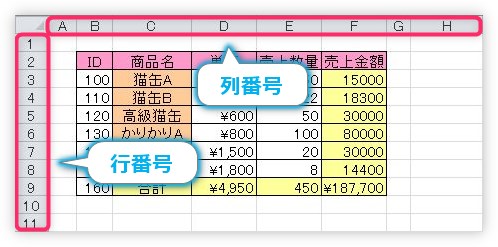
設定を変更することで簡単に印刷できますよ。
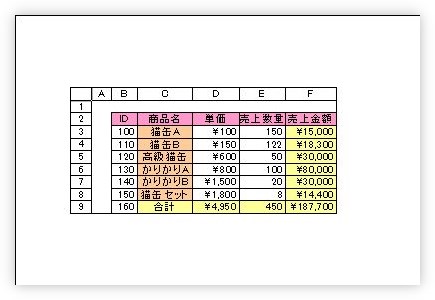

スクリーンショットする必要無いにゃ
行列番号を印刷する設定方法
[ページレイアウト]タブ → [印刷タイトル]をクリック。
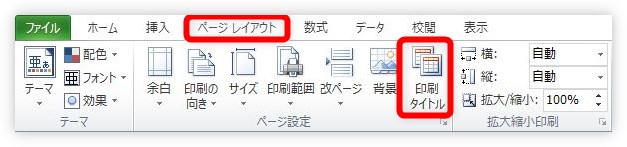
[ページ設定]ダイアログボックスの[シート]タブが表示されるので、左側の[行列番号]の場所にチェックを入れます。
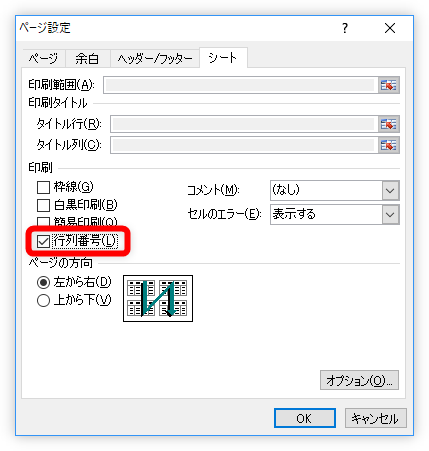
印刷画面から設定する場合は、右下の[ページ設定]ボタンを押すと、
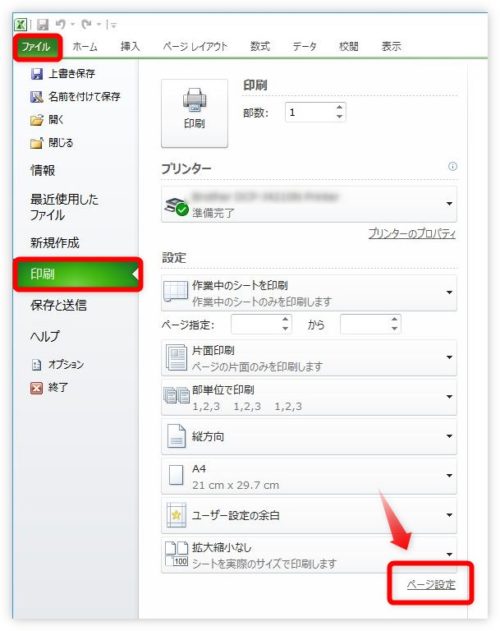
同じ[ページ設定]ダイアログボックスが表示されます。
最初は[ページ]タブが表示されるので、[シート]タブに移動しましょう。
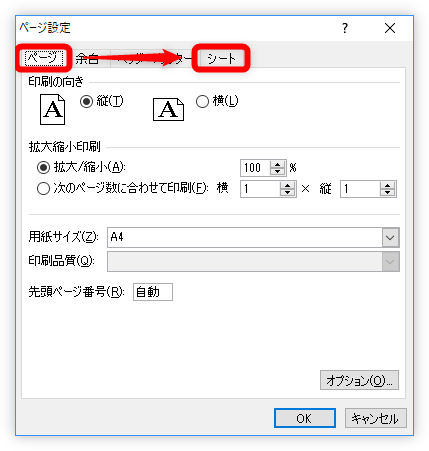
その[シート]タブの[行列番号]にチェックを入れると、
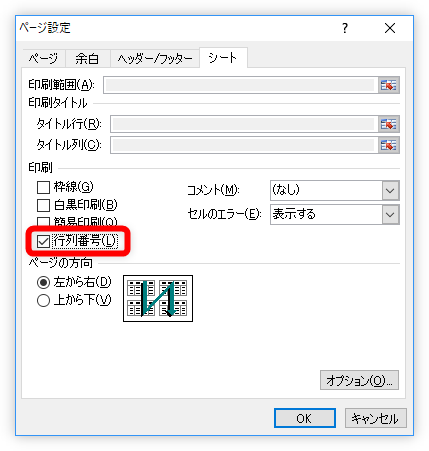
通常印刷すると、下の状態なのが、
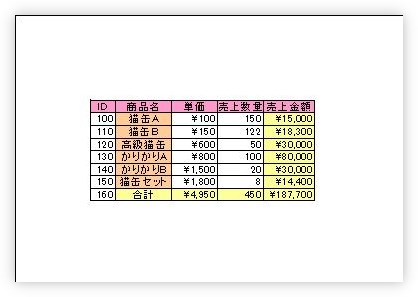
下の画面のように行列番号が表示されて印刷できるようになります。
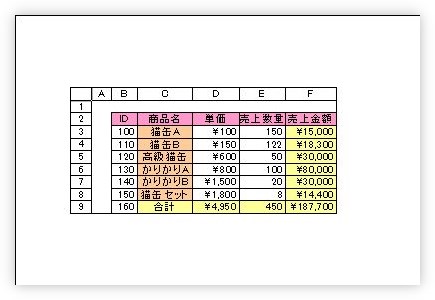
まとめ
この設定は、ファイル(ブック)ごとに保存されます。
また、表示される行列番号は、データが入力されている場所までになります。
下の画像を見てみると、「あれ?少し先まで行列番号が表示されている・・・。」
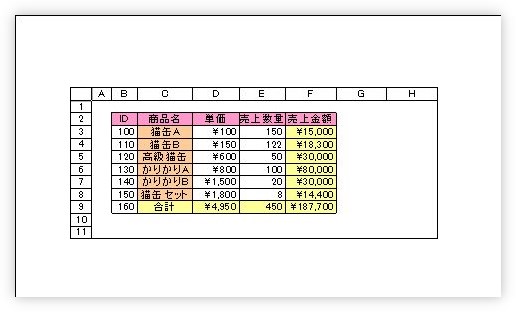
少し先まで表示されていた方が分かり易い場合がありますよね。
やり方は、簡単。
表示したい少し先のセルに、空白(スペース)を1つ入力しているだけですよ。

エクセル解説プリントなどで活躍しそうだにゃ



